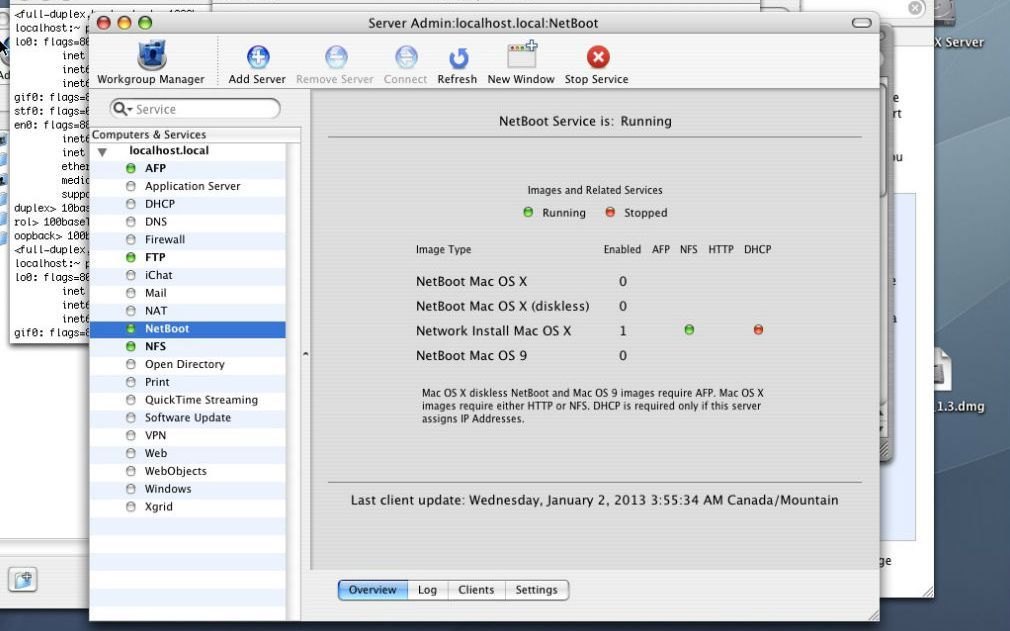
近期 老Mac与MacOS收藏 专栏中介绍了若干种为G3/G4/G5老式苹果电脑安装系统的办法,但是在许多情况下,使用网络安装仍可能是唯一可行的办法——因为那些上了年头的老Mac们对当下的环境未必那么友好:无论是老化挑盘的光驱、越来越难找的火线硬盘、以及对U盘的挑三拣四,以及大多数机型上USB 1.1接口的缓慢速度,都时常让爱好者们头疼不已,而网络安装环境虽然配置门槛较高,但一旦配置完成就非常稳定,特别是在需要配置多台不同型号的机器时非常实用。
老Mac与MacOS收藏 的作者排长写过一篇 paizhangpi:BootMania服务器端配置并网络启动旧款Mac电脑 的帖子中介绍了使用BootMania配置苹果NetBoot安装Mac OS X的步骤,而安装OS 9也同样可以利用网络启动来完成,这一篇文章是我配置NetBoot启动OS 9的一些笔记,内容比较杂乱,请各位读者包涵。
首先,你需要一个Mac OS X 10.4环境
排长的文章中使用了一台Powerbook作为服务器,但是对于没有PowerPC苹果电脑的玩家来说,使用可以运行Mac OS X 10.4的X86苹果电脑也是可以作为网络启动服务器的,同样的使用Virtualbox制作Mac OS X 10.4虚拟机也可以实现类似的效果(需要将网卡设置为桥接模式)。
我强烈建议使用OS X 10.4(无论是否是server版)作为服务器环境,我曾经试用10.6 Server作为服务器,但无法正常启动客户机。
在VirtualBox上安装Mac OS X 10.4的操作说明可以看这里
ranma42/TigerOnVBoxgithub.com
而Mac OS X 10.4的安装盘则可以在 Old Mac Software Archive - Macintosh Repository或 Macintosh Garden - Celebrating Macintosh Abandonware! 找到。
安装BootMania
在排长的帖子中已经比较详尽的介绍了BootMania的安装方法
paizhangpi:BootMania服务器端配置并网络启动旧款Mac电脑zhuanlan.zhihu.com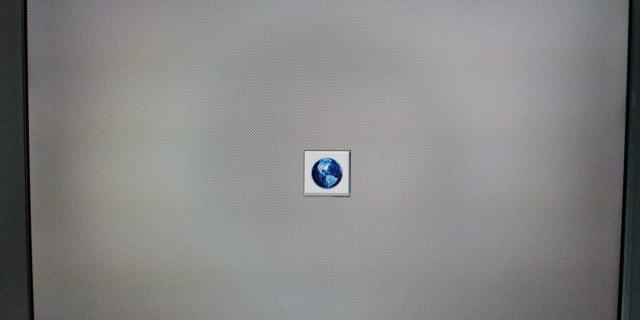
制作Mac OS X安装镜像
Mac OS X的安装镜像比较容易制作,使用BootMania内置的镜像创建功能即可,不过需要注意的是Mac OS X 10.2和10.3都会用到多张CD,所以中途会提示你换盘,如果是虚拟机的话,注意要从Finder中将光盘弹出,再在虚拟机上挂载下一张光盘。
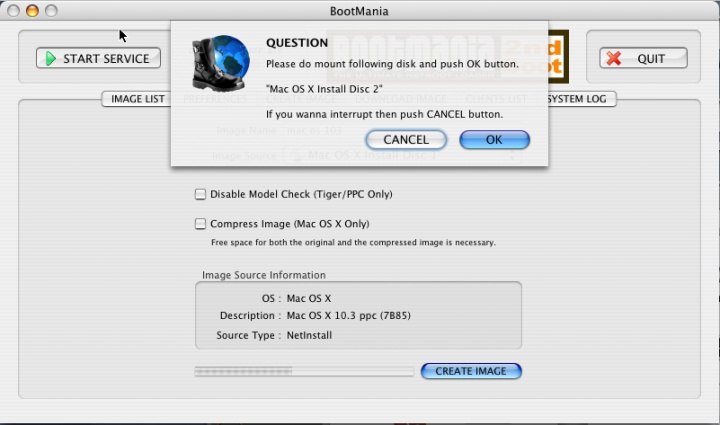
直到镜像制作完成,制作完成后,你会在镜像列表中看到制作好的镜像。
准备Mac OS 9启动镜像
这是之前排长的文章里没有提到的一点,BootMania是可以启动Mac OS 9的,在进入网络启动的OS 9环境之后,可以通过网络启动挂载AFP共享文件夹,并进一步安装其他OS 9系统,比如这篇文章里提到的通用OS 9恢复盘。
osnine:封装Mac OS 9并制作恢复盘zhuanlan.zhihu.comOS 9的网络启动镜像并不能直接通过BootMania制作,好在苹果官方提供了英文和日文的OS9启动镜像
NetBoot for Mac OS 9: Information and Downloadsupport.apple.com下载完成之后是一个标准的dmg磁盘镜像,先关闭BootMania,再安装NetBoot9.dmg里面的NetBoot.pkg就可以把OS 9的网络启动镜像复制到本机了。再次打开BootMania,就会发现启动的镜像里面多了一个MacOS92Default镜像,这就是标准的Mac OS 9启动镜像。
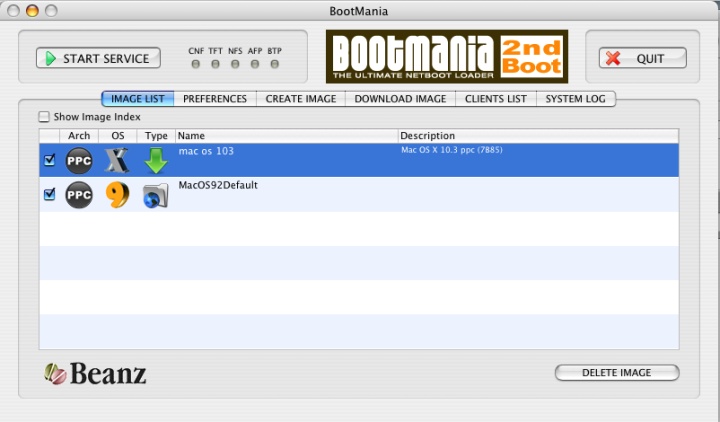
启动前的最后配置
在BootMania的首选项中,配置好DHCP服务器,然后就可以准备网络启动了。但为了保证网络启动的成功率,需要注意以下几点:
1、使用WiFi作为NetBoot可能会有若干不稳定因素,首选有线网卡做网络启动(如图中的en0)
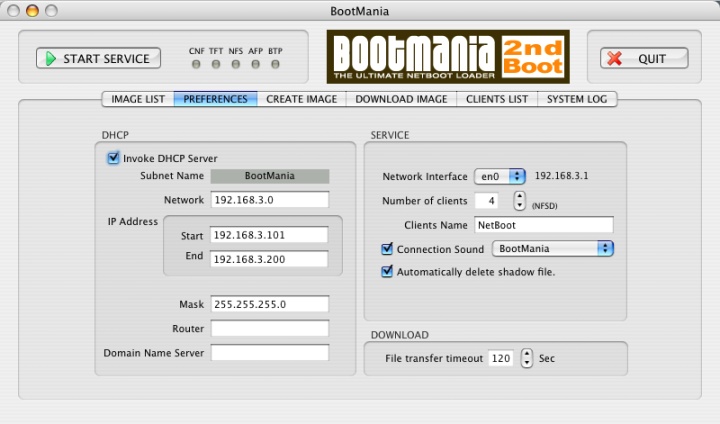
2、如果使用虚拟机的话,注意虚拟机网卡桥接到有线网卡
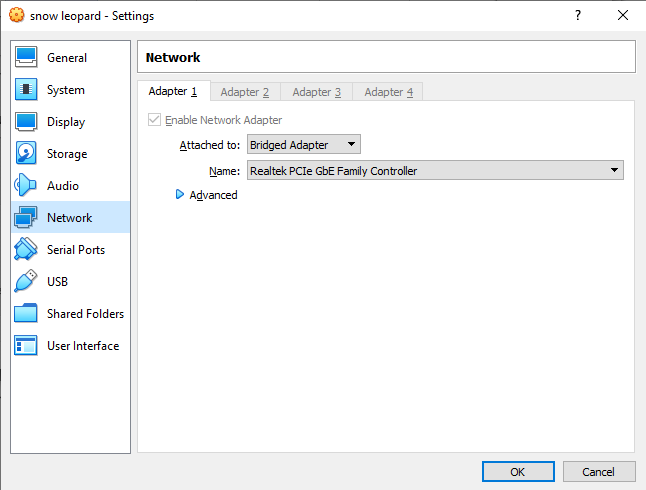
3、请不要将网线连接到任何带有DHCP功能的设备上(如家用路由器或无线路由器),将服务器与客户机使用单个集线器或交换机连接(推荐,这样服务器的网卡状态一直是连接的)。或直接使用网线直连两台电脑。
使用网络启动电脑
将准备网络启动的Mac电脑连接到服务器,然后开机的时候按下“Option”键,这时客户机会尝试从服务器的DHCP服务获得IP地址,并尝试搜索服务器上的NetBoot镜像,在服务器的系统日志中也可以看到请求的详情。
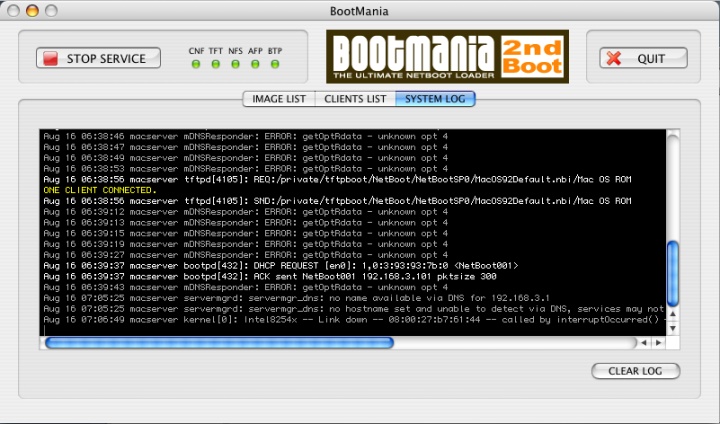
如果服务器运作正常,你会看到网络启动选项显示在客户机的启动选项里,如果服务器端配置了多个启动镜像,客户端也会有多个启动镜像可选,如果是OS X的安装镜像,那么接下来就可以像使用光盘启动一样安装系统了,但如果是OS 9的话,还需要看下一节。
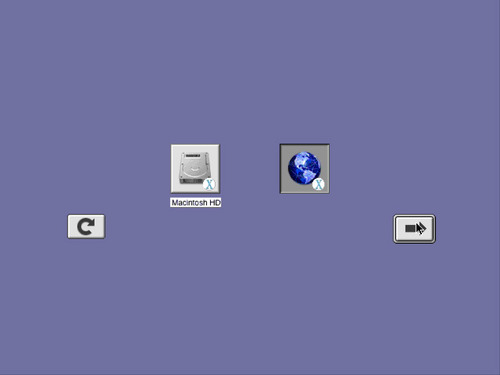
关于OS 9网络启动的特别说明
苹果提供的OS 9镜像启动后会询问用户名和密码,使用
用户名:NBuser
密码:netboot
登陆后就可以看到OS 9的主界面了,这时客户机还不能访问服务器端的文件,需要使用Network Browser将服务器端的afp共享(BootMania会自动启动共享)挂载到客户机上。点击苹果菜单,选Network Browser,再点击手指图案,选Connect to server,输入服务器的IP地址,即可在客户端访问服务器端的文件。

如果要使用网络启动的OS 9环境安装OS 9系统,可能你会发现OS 9提供的Disk Copy工具无法挂载OS X环境中的dmg镜像,一个可行的办法是使用OS 9的磁盘工具创建一个空的.img格式的镜像,再使用OS X服务器端的磁盘工具同同时挂载.dmg镜像和.img镜像,利用镜像恢复功能将dmg的内容复制到img镜像中,就可以在OS 9环境下顺利挂载了。
结语
这篇文章的来历,是我为了恢复一台2003款iBook G3的Mac OS 9环境。这台iBook G3目前放在中关村创业博物馆的体验区里,是国内为数不多的可供爱好者们体验的Mac OS 9实机。如果各位有兴趣的话,可以去实际体验一下。






















 6926
6926

 被折叠的 条评论
为什么被折叠?
被折叠的 条评论
为什么被折叠?








